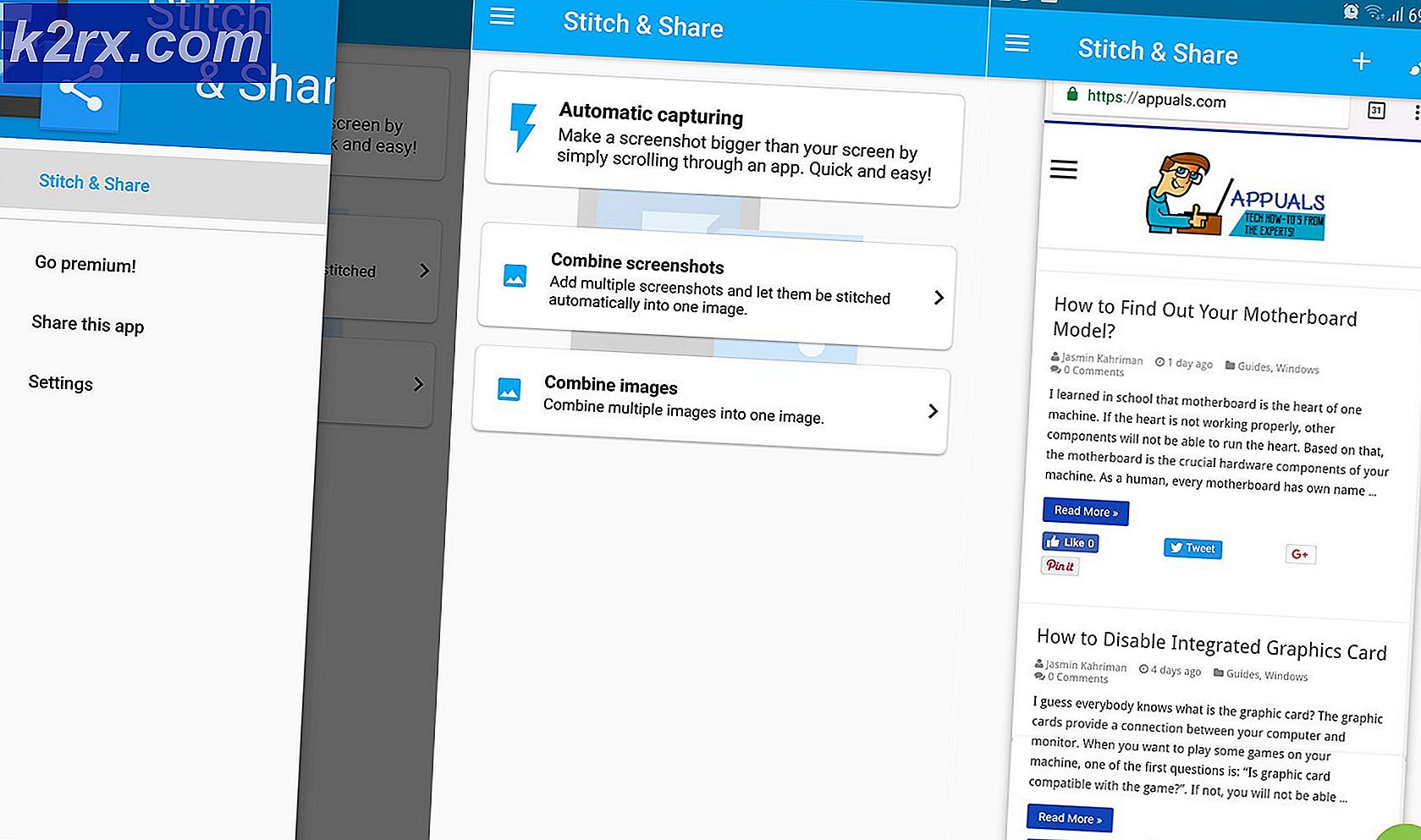Fix: Facebook-videoer spilles ikke av i Chrome
Facebook er et flott nettsted for sosiale medier og har mer enn en milliard brukere. En grunn til populariteten er muligheten til å dele og se en endeløs strøm av videoer. Imidlertid har ganske nylig mange rapporter kommet inn der Google Chrome (en av de mest brukte nettleserne) står overfor problemer mens de laster inn Facebook-videoer. Enten fortsetter videoene å buffere eller lastes ikke i det hele tatt.
Hva hindrer Chrome i å spille av videoer på Facebook?
Etter å ha mottatt en rekke rapporter fra flere brukere, bestemte vi oss for å undersøke problemet og klisset sammen en guide ved å implementere som problemet forsvant for de fleste av våre brukere. Vi så også på årsakene til at denne feilen ble utløst, og listet dem opp nedenfor.
Nå som du har en grunnleggende forståelse av problemets natur, vil vi gå videre mot løsningen. Sørg for å implementere disse løsningene i den spesifikke rekkefølgen de presenteres for å unngå konflikter.
Løsning 1: Start Chrome på nytt
I noen tilfeller er det mulig at applikasjonen kanskje ikke har blitt lastet inn ordentlig på grunn av et avbrudd under lanseringsprosessen. Derfor, i dette trinnet, vil vi starte Chrome på nytt for å sikre at det er lansert riktig.
- Klikk på "X”Merke i øvre høyre hjørne for å lukke krom eller skrive inn“krom: // start på nytt”I adressefeltet og trykk Tast inn.
- Åpen Facebook, utsikt en video og Sjekk for å se om problemet vedvarer.
Løsning 2: Slette hurtigbuffer / informasjonskapsler
Det er mulig at hurtigbufferen eller informasjonskapslene som er lagret av applikasjonen / nettstedet, kan forstyrre visse elementer i Chrome eller Facebook. Derfor vil vi i dette trinnet tømme hele søkeloggen. For det:
- Klikk på "Meny”-Knappen øverst til høyre og velg“Innstillinger“.
- Innvendige innstillinger, bla ned til bunnen og klikk på “Avansert”Opsjoner.
- Under "Personvern & Sikkerhet”-Overskrift, klikk på“Klar Bla gjennom Data”Alternativet.
- Klikk på "Avansert”-Fanen og å velge de først fem alternativer.
- Klikk på "Tid OmrådeRullegardinmenyen og velg “Hele tiden" fra det.
- Klikk på "Klar Data”-Alternativet og velg“Ja”I ledeteksten.
- Åpen Facebook og Logg i med legitimasjonen din.
- Prøve å spille av en video og Sjekk for å se om problemet vedvarer.
Løsning 3: Aktivering av Flash-innhold
Hvis Flash-innhold er deaktivert for Facebook, er det mulig at videoene ikke kan spilles av ordentlig. Derfor vil vi i dette trinnet være muliggjør flash-innhold for Facebook. For det:
- Åpen den “Facebook”Nettsted og Logg i med legitimasjonen din.
- Klikk på "Låse”Tegn i topp venstre hjørne i begynnelsen avAdresse”Bar.
- Å velge den “Nettstedsinnstillinger”Og klikk på“Blits" Fall ned.
- Å velge "Tillate”Fra listen og omstart “Chrome“.
- Åpen Facebook, Logg inn med din legitimasjon og Sjekk for å se om problemet vedvarer.
Løsning 4: Tilbakestille Chrome
Hvis problemet vedvarer etter å ha prøvd alle ovennevnte løsninger, kan den eneste mulige løsningen være å tilbakestille nettleseren til standardinnstillingene. Derfor vil vi i dette trinnet tilbakestille Chrome. For det:
- Åpen Chrome og klikk på “Tre prikker”I øverste Ikke sant–hånd hjørne.
- Å velge "Innstillinger”Fra listen over alternativer.
- Rull ned og klikk på "Avansert”Opsjon og bla lenger ned til bunn.
- Under "Nullstille og Ren Opp”Overskrift, klikk på "Restaurere Innstillinger til Deres Opprinnelig Standardinnstillinger”Alternativet.
- Klikk på "Nullstille Innstillinger”Alternativet i ledeteksten.
- Omstart Chrome og åpen Facebook-siden.
- Sjekk for å se om problemet vedvarer.